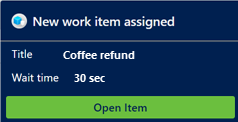Ver notificaciones
Nota
La información sobre la disponibilidad de funciones es la siguiente.
| Dynamics 365 Contact Center - insertado | Dynamics 365 Contact Center—independiente | Dynamics 365 Customer Service |
|---|---|---|
| Sí | Sí | Sí |
Nota
La información del caso se aplica únicamente al servicio al cliente.
Importante
Esta característica se ha diseñado para ayudar a los administradores o supervisores de servicio al cliente a aumentar el rendimiento del equipo y la satisfacción del cliente. Esta característica no se ha diseñado (y no se debe usar) para tomar decisiones que afecten a la situación laboral de un empleado o grupo de empleados, como la remuneración, las prestaciones, la antigüedad u otros derechos. Los clientes solo son responsables de usar Dynamics 365 Customer Service, esta característica y cualquier característica o servicio asociados de acuerdo con las normas vigentes, incluidas las normas relacionadas con el acceso a análisis de empleados individuales y a la supervisión, grabación y almacenamiento de comunicaciones con los usuarios finales. Esto también incluye la adecuada notificación a los usuarios finales de que sus comunicaciones con los agentes pueden ser supervisadas, grabadas o almacenadas y, en conformidad con las normas aplicables, la obtención del consentimiento de los usuarios finales antes de usar la característica con ellos. También animamos a los clientes a utilizar un mecanismo para informar a los agentes de que sus comunicaciones con los usuarios finales pueden ser controladas, grabadas o almacenadas.
Una notificación es una alerta visual que aparece cada vez que recibe una solicitud de chat o conversación de SMS de un cliente. Al recibir la notificación, verá los detalles sobre el cliente con el que va a interactuar. Cuando acepta la solicitud se inicia una sesión y puede ver la información contextual de cliente y el caso en la página Conversación activa.
Los escenarios en los que puede recibir notificaciones incluyen:
- Asignación de casos si el enrutamiento de registros está configurado mediante flujos de trabajo para el enrutamiento unificado
- Conversación de chat entrante
- Conversación SMS entrante
- Asignación de conversación (elemento de trabajo)
- Transferencia de conversación
- Remisión de conversación
- Remisión de conversación desde un bot
Recibir notificaciones cuando la aplicación está en segundo plano
Los agentes pueden recibir alertas de notificación en su escritorio siempre o solo cuando Customer Service workspace o el área de trabajo del Contact Center no están enfocados. Estas notificaciones ayudan a garantizar que los agentes no pierdan ninguna solicitud de conversación. Algunos escenarios en los que la aplicación no es el foco pueden incluir:
- El agente ha minimizado la aplicación.
- El agente está trabajando en otra ventana del navegador.
- El agente está trabajando en otra pestaña del navegador.
- El agente está usando dos pantallas y está en la pantalla que no tiene Customer Service workspace ni la aplicación del espacio de trabajo de Contact Center.
Nota
- La opción Siempre para Mostrar notificaciones de escritorio está en versión preliminar. Para usar esta característica, debe activarla y aceptar los términos de licencia. ¿Qué son características de vista previa y cómo las puedo habilitar?.
- Las notificaciones de escritorio no son compatibles con la experiencia integrada.
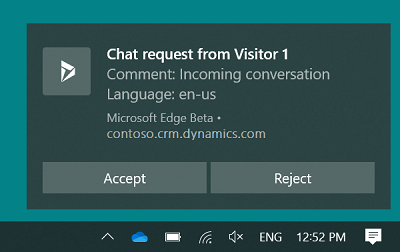
Puede aceptar o rechazar la solicitud de conversación seleccionando un botón en la notificación del escritorio. Cuando acepta la solicitud de conversación, la aplicación se activa y se le muestra, y se inicia una sesión.
Si selecciona el cuerpo del mensaje de notificación y no un botón, la aplicación se activa y la notificación se le muestra en la aplicación. Luego, puede elegir aceptar o rechazar la conversación seleccionando el botón apropiado.
El tiempo de espera configurado por su administrador se aplica a la notificación de escritorio, pero no se muestra en ella.
Es decir, su administrador ha configurado el tiempo de espera en 90 segundos y ha configurado el campo Mostrar tiempo de espera en No. Ahora, cuando reciba una notificación, el tiempo de espera no se mostrará en la notificación. Sin embargo, tiene 90 segundos para tomar medidas. Más información: Administrar plantillas y configuraciones de notificaciones
Nota
El tema de la notificación de escritorio se basa en el tema y la configuración del sistema operativo de Windows.
Permitir al navegador que muestre notificaciones
Para recibir notificaciones de escritorio, debe permitir que su navegador muestre notificaciones. Cuando obtenga una notificación del navegador, seleccione Permitir.
Nota
Las notificaciones de escritorio no son compatibles con la experiencia integrada.
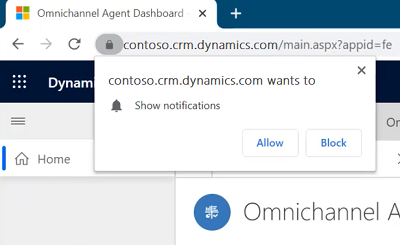
Tipos de notificaciones
Existen dos tipos de métricas de notificaciones:
Notificaciones del sistema: también conocida como notificación flotante, es un tipo de mensaje en el que recibe información a través de un cuadro de diálogo que desaparece después de un tiempo establecido. Este tipo de notificación aparece para escenarios de asignaciones de conversación (elemento de trabajo), remisiones de conversación y transferencia de conversación.
Notificaciones de alerta: un tipo de notificación en el que aparece un cuadro de diálogo con botones de acción. Al seleccionar el botón Aceptar, aparece una pantalla emergente con los detalles de la Conversación activa. Tiene que realizar una acción en el tiempo establecido y la notificación desaparecerá cuando se acabe ese tiempo.
Según las configuraciones de su organización, no puede rechazar conversaciones. La aplicación realiza una de las siguientes acciones cuando aparece una notificación entrante:
- Crea un elemento de trabajo y se lo asigna automáticamente.
- Acepta automáticamente la conversación y abre una nueva sesión.
Notificaciones de llamada de voz entrantes
Recibirá una notificación de llamada de voz para una solicitud de llamada entrante después de que un bot inteligente procese la llamada. Para obtener información sobre cómo se procesa la llamada y los controles de llamada que están disponibles para usted, consulte Usar el panel de control del agente y los controles de llamadas en el canal de voz.
Notificaciones de chat entrantes
Recibe una notificación para una solicitud de chat entrante. Al aceptar la solicitud de chat, verá los detalles del cliente en la página Conversación activa. Se inicia una sesión simultánea y se amplía una ventana de chat para poder intercambiar los mensajes con el cliente.
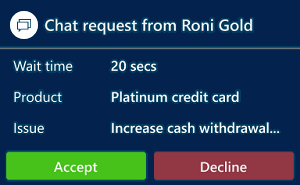
Los detalles que verá para un canal de chat están configurados por su administrador.
Notificación de asignación de casos
Nota
La información del caso se aplica únicamente al servicio al cliente.
Si el enrutamiento de registros se configura mediante el enrutamiento unificado y las notificaciones están habilitadas, cuando se le asigne un caso, recibirá una notificación con la opción de elemento abierto. No puede rechazar la asignación e independientemente del tiempo de espera de la notificación, se le asignará el caso.
Notificación de SMS entrante
Cuando recibe una notificación de una solicitud de conversación por SMS y acepta la solicitud de SMS, se inicia una sesión y aparece el panel de comunicación en el que puede intercambiar mensajes con el cliente.
El cliente se identifica según la información del campo Teléfono móvil que se encuentra almacenada en el registro del contacto en Dynamics 365 Customer Service. Es decir, si la conversación de SMS entrante es de un teléfono almacendo en el campo de teléfono móvil de un registro de contacto, la conversación se vincula automáticamente al registro.
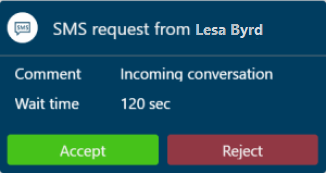
Los detalles que ve para un canal de SMS son los configurados por su administrador.
Notificaciones perdidas
Importante
- La alerta se muestra solo cuando la característica de notificaciones perdidas está habilitada por su administrador.
- Las alertas de notificación perdida no son compatibles con la plataforma omnicanal para Customer Service en Unified Service Desk.
Cuando no responde a una notificación de conversación entrante, verá una alerta en la parte superior de su panel y su estado de presencia se establecerá en inactivo. Puede responder a la alerta o cambiar su estado. Su presencia se restablecerá al estado definido por última vez por el sistema. No se le asignarán nuevas tareas hasta que su presencia se restablezca a un estado en el que se le puedan asignar tareas, que se basa en la presencia permitida establecida en la secuencia de trabajo. Su supervisor también puede restablecer su presencia.

tiempo de espera de notificación y redireccionamiento de conversaciones
Cuando no responda a una notificación de conversación entrante, la notificación expirará según la configuración de tiempo de espera configurada por su administrador en la plantilla de notificación se redirigirá.
A veces, puede ver que se le han asignado conversaciones sin que aparezcan notificaciones. Esto puede suceder cuando el sistema envía las notificaciones, pero no se ven porque cerró el navegador, navegó fuera de la página de la aplicación o perdió la conectividad de red antes de que se pudieran mostrar las notificaciones. En tal caso, si bien el sistema puede demorar unos segundos en marcarle como no disponible, le asigna las conversaciones a usted. La conversación se redirige ocho minutos después de agotar el tiempo de espera.
Notificaciones de límite máximo de sesiones
Nota
La notificación del límite máximo de sesión alcanzado no se admite en la experiencia integrada.
Cuando ya tiene 10 sesiones abiertas, que es el límite máximo de sesiones múltiples, y entra un nuevo elemento de trabajo, verá una alerta en la parte superior de su panel y su estado de presencia se establecerá automáticamente en No molestar. No se le asignarán nuevas tareas hasta que su presencia se restablezca a un estado en el que se le puedan asignar tareas, que se basa en la presencia permitida establecida en la secuencia de trabajo. Su supervisor también puede restablecer su presencia.

Habilitar la notificación de rechazo
Importante
- Esta alerta se muestra solo cuando la función de rechazo del agente está habilitada por su Administrador.
- Las alertas de notificación de rechazo del agente no son compatibles con la Plataforma omnicanal para Customer Service en Unified Service Desk.
Cuando rechaza una notificación de elemento de trabajo, verá una alerta en la parte superior de su panel y su estado de presencia se establecerá en No molestar. Puede responder a la alerta o cambiar su estado. Su presencia se restablecerá al estado definido por última vez por el sistema. No se le asignarán nuevas tareas hasta que su presencia se restablezca a un estado en el que se le puedan asignar tareas, que se basa en la presencia permitida establecida en la secuencia de trabajo. Su supervisor también puede restablecer su presencia.

Consulte también
Ver información del cliente en el formulario de conversación activa
Ver panel de comunicación
Supervisar la opinión en tiempo real del cliente
Administrar el estado de presencia
Buscar y compartir artículos de conocimiento
Tomar notas específicas de la conversación
Ver las conversaciones activas de una solicitud de conversación entrante
Administrar plantillas y configuraciones de notificaciones